googleプレイストアから、欲しいアプリを
ダウンロードしたい場合に気を付けなければ
ならない点がいくつかあります。
googleプレイストアではAndroidスマートフォン
対応のアプリが配信されていますが、
タブレットのみではなくスマートフォンにも
最適化されているアプリも
多数存在しているのです。
反対に、Android端末のバージョンによっては
インストールできないアプリ等もあるため、
アプリのダウンロードを行う前に
ダウンロードするアプリの詳細を
チェックしておく必要があるでしょう。
Contents
googleプレイストアからアプリをダウンロードする前の準備

ダウンロード・インストールしたいアプリに
関する詳細情報をチェックする方法から
見ていきましょう。
googleプレイストア内で、ダウンロードを
予定しているアプリをタップします。
アプリが表示されている画面内で、
アプリの情報を確認する事が可能です。
アプリの詳細は、文字ではなく
動画で確認することもできますよ。
再生のアイコンがあるアプリに関しては、
実際にアプリを使用した際の画面を
動画で見る事が可能です。
基本的には画像での確認となります。
「もっと読む」の部分をタップすると、
アプリの詳細を確認することが可能です。
アプリの特徴や機能、アップデートの
情報などを見る事ができます。
ここで、対象機種についてもチェックしましょう。
ユーザーのレビューも併せて確認し、
問題のないアプリであるか
どうかを確認してください。
googleプレイストアでダウンロードする際に確認すべきこと

詳細確認については、アプリによって
対応機種を表記していない場合もあります。
その場合のダウンロードでは、
トラブルが起こる可能性もあるため、
自己判断で行いましょう。
また、タブレットに関する適応バージョンも
確認することが可能です。
まずはホーム画面のメニューバーを
タップし、「設定」、
「タブレット情報」を選択して行きます。
「Androidバージョン」の部分に記載されている
アプリの情報をチェックしてみてください。
googleプレイストアでアプリのダウンロードを楽しむ方法
「Google+」に会員登録することで、
ダウンロードして使用したアプリの評価を
登録したり、感想を投稿することが可能になります。
星の数で評価をして、感想を公開する事によって、
その後アプリをインストールするユーザーが
参考にしてくれるというメリットもありますね。
レビューを投稿する方法は、googleプレイストアを
開き、評価したいアプリの詳細画面を開きます。
「このアプリを評価」の星をタップして
評価を付けましょう。
下には感想を書くボックスが表示されるため、
自分の感想を書いて投稿します。
googleプレイストアでアプリの起動や読み込みができない場合は?
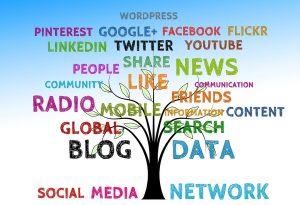
googleプレイストアでダウンロードした
アプリが起動できないといった
トラブルが起こるケースがあります。
まずは、インターネットの接続状況を確認しましょう。
Wi-Fi もしくはモバイルデータでの接続が
できているかどうかを確認し、
電波が安定していることを確認します。
通信環境が安定している場合には、
一度アプリを閉じ、再起動させましょう。
googleプレイストアでアプリをダウンロードする前に

無料のアプリや気になるアプリは
ダウンロードしたくなるものですが、
詳細を確認してからダウンロードをしましょう。
対応している端末が限られている場合や、
アップデートが行われていない場合もあります。
面倒であると感じるかもしれませんが、
ウィルスが入ってしまったり、
端末に対応していない場合、
スマートフォンやタブレットに
不具合が起こる可能性もあるのです。
安全に、便利に楽しくアプリを利用
するためには、アプリの詳細を
最後まで読む必要があるでしょう。